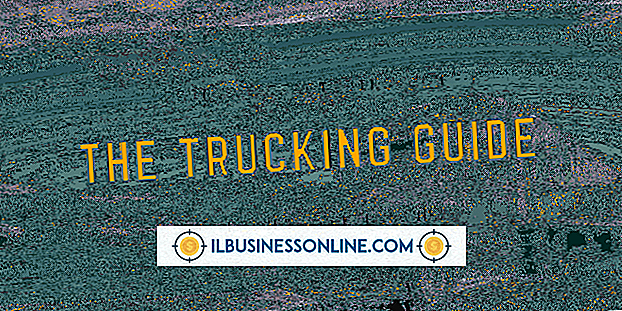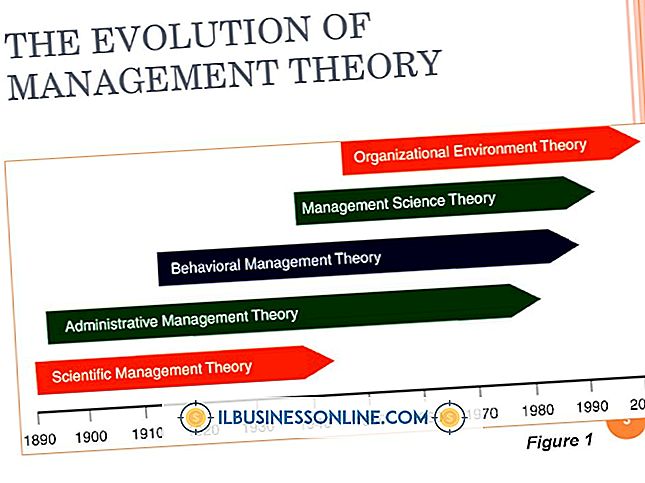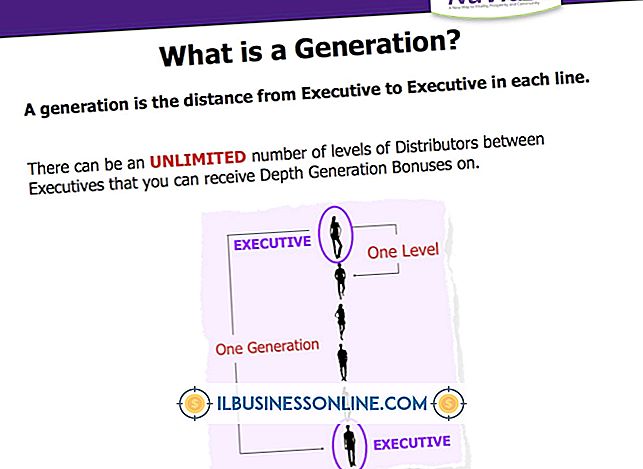Hoe de zijbalktitel in WordPress te verbergen

De meeste WordPress-thema's tonen een of meer widgets in een ruimte langs de zijkant van het thema dat de zijbalk wordt genoemd. Als de website van uw bedrijf is opgebouwd rond het WordPress-contentbeheersysteem, kunt u zijbalkwidgetitels op drie verschillende manieren verbergen via het WordPress Dashboard. U kunt titels handmatig verwijderen, ze verbergen met de plug-in Widgettitels verwijderen of de CSS-bestanden van uw thema bewerken.
Verwijder Sidebar Widget-titels
1.
Start de webbrowser van uw computer en meld u aan bij uw WordPress-dashboard.
2.
Klik op "Vormgeving" in het hoofdmenu van het Dashboard aan de linkerkant van uw scherm. Klik op "Widgets" in het menu dat verschijnt.
3.
Klik op de pijl die naar beneden wijst naast de naam van de zijbalk-widget die u wilt bewerken. Zijbalkgadgets bevinden zich aan de rechterkant van uw scherm.
4.
Dubbelklik op uw cursor in het veld "Titel" van de zijbalkwidget die u aan het bewerken bent. Druk op "Verwijderen" om de titel te verwijderen.
5.
Klik op "Opslaan" om uw wijzigingen op te slaan. De titel voor deze zijbalk-widget wordt niet langer weergegeven op uw WordPress-website.
Widget Titles-plugin verwijderen
1.
Start uw webbrowser en ga naar de WordPress Plugin Directory. Voer "Widget-titels verwijderen" in het zoekvak in en druk op "Enter". Klik op "Widget-titels verwijderen" in de lijst met zoekresultaten. Klik op 'Download versie 1.0'. Navigeer naar een opslaglocatie op uw computer en klik op 'Opslaan'.
2.
Log in op het WordPress Dashboard voor de website van uw bedrijf.
3.
Klik op "Plug-ins" in het hoofdmenu van het Dashboard.
4.
Klik op 'Nieuw toevoegen' en klik vervolgens op 'Uploaden'.
5.
Klik op de knop "Bladeren" en ga naar de locatie op uw computer waar u de plugin Widget-titels verwijderen hebt opgeslagen. Dubbelklik op het bestand wanneer u het zoekt. Klik op "Nu installeren". WordPress geeft een bevestigingsbericht weer als de plug-in succesvol is geïnstalleerd.
6.
Klik op "Activate Plugin" om de plug-in te activeren.
7.
Klik op "Vormgeving" en klik vervolgens op "Widgets" in het hoofdmenu van het Dashboard.
8.
Klik op de pijl die naar beneden wijst naast de zijbalkwidget die u wilt bewerken. Voeg een uitroepteken in voor elke titel die u niet wilt weergeven op de website van uw bedrijf. Als u bijvoorbeeld een zijbalkwidget met de naam "Zoeken" heeft, wijzigt u de naam in het titelveld in "! Zoeken" zonder aanhalingstekens. Klik op "Opslaan" om uw wijzigingen op te slaan. Met deze methode verbergt u de titel van de zijbalk aan de voorkant van uw WordPress-website, terwijl u een herkenbare titel in het Dashboard achterlaat voor eenvoudiger back-endbeheer.
Verberg met CSS
1.
Log in op uw WordPress-dashboard. Klik op "Vormgeving" en klik vervolgens op "Editor" in het menu dat verschijnt.
2.
Klik op het bestand Functions.php in de lijst met sjabloonbestanden die aan de rechterkant van uw scherm wordt weergegeven. WordPress geeft het functiedossier van uw thema weer. Scroll naar beneden in de teksteditor totdat je het gedeelte van de code ziet dat als volgt begint: if (function_exists ('register_sidebar')).
Een paar regels verderop ziet u de regel before_title. Wijzig de regel before_title zodat deze als volgt luidt:
'before_title' => '
',
Klik op de knop "Bestand bijwerken" om uw wijzigingen op te slaan.
3.
Klik op het bestand Sidebar.php in de lijst met sjabloonbestanden die aan de rechterkant van uw scherm wordt weergegeven. Blader door de code en vervang elke instantie van
met .
Klik op "Bestand bijwerken" om uw wijzigingen op te slaan.